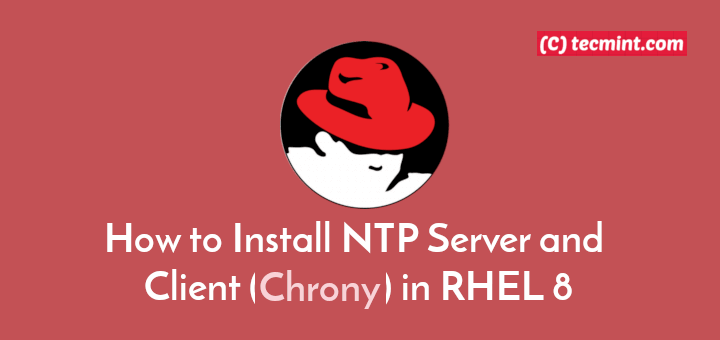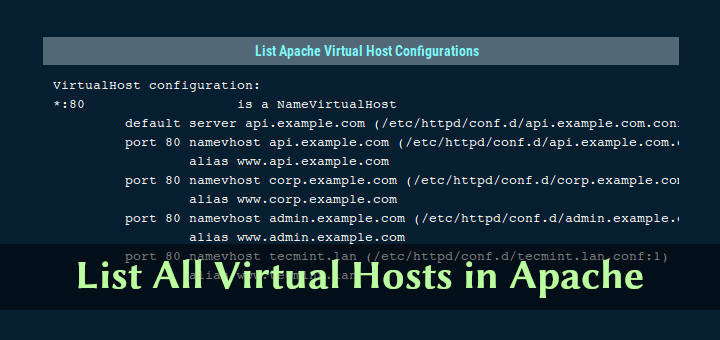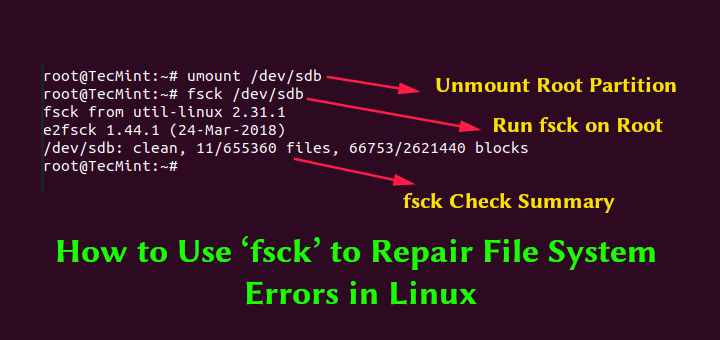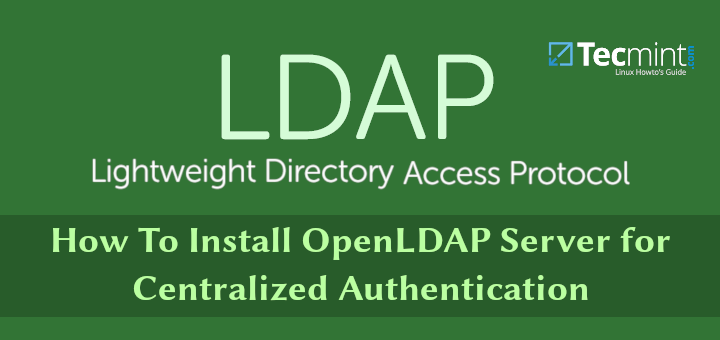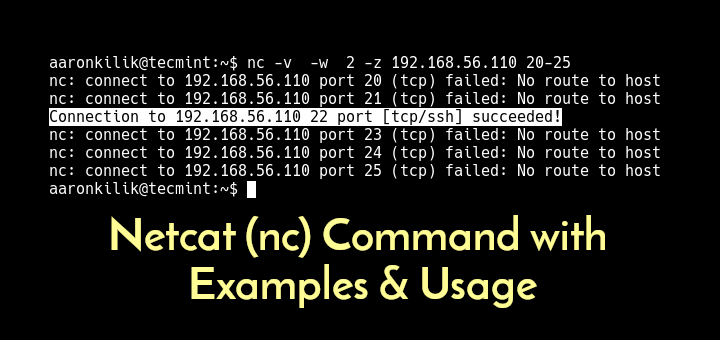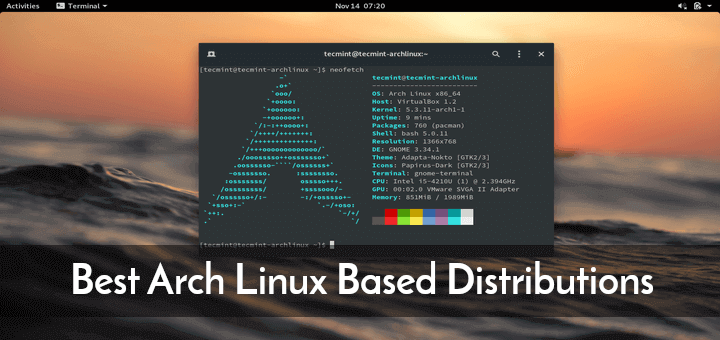So beheben Sie den Fehler “SSH zu viele Authentifizierungsfehler”
Lesen Sie auch: 4 Möglichkeiten zur Beschleunigung von SSH-Verbindungen unter Linux
Es folgt ein Screenshot des Fehlers, den ich bei der Verwendung des ssh-Clients festgestellt habe.

Ich habe festgestellt, dass dies auf das Vorhandensein vieler SSH-Identitätsschlüssel auf meinem Computer zurückzuführen ist. Jedes Mal, wenn ich den SSH-Client ausführe, werden alle meine SSH-Schlüssel ausprobiert, die dem Benutzer bekannt sind SSH-Agent und alle anderen Schlüssel, wenn versucht wird, eine Verbindung zum Remote-Server herzustellen (vps2 wie im obigen Screenshot gezeigt). Dies ist das Standardverhalten von ssh.
Da ssh Server (sshd) auf dem Remote-Server erwartet einen bestimmten Identitätsschlüssel, der Server lehnt die Verbindung ab und der SSH-Client bricht mit dem obigen Fehler ab.
Um diesen Fehler zu beheben, müssen Sie die hinzufügen
IdentitiesOnly mit einem Wert von yes, der ssh anweist, nur die in der Befehlszeile angegebenen oder in der konfigurierten Authentifizierungsidentitätsdateien zu verwenden ssh_config Datei (en), auch wenn SSH-Agent bietet zusätzliche Identitäten.Beispielsweise:
$ ssh -o IdentitiesOnly=yes vps2

Wenn dies alternativ für alle SSH-Clientverbindungen funktionieren soll, können Sie es alternativ in Ihrem konfigurieren ~/.ssh/config Datei.
$ vim ~/.ssh/config
Fügen Sie der Datei die folgende Konfiguration unter hinzu Host * Abschnitt wie im Screesnhot gezeigt.
Host *
IdentitiesOnly=yes
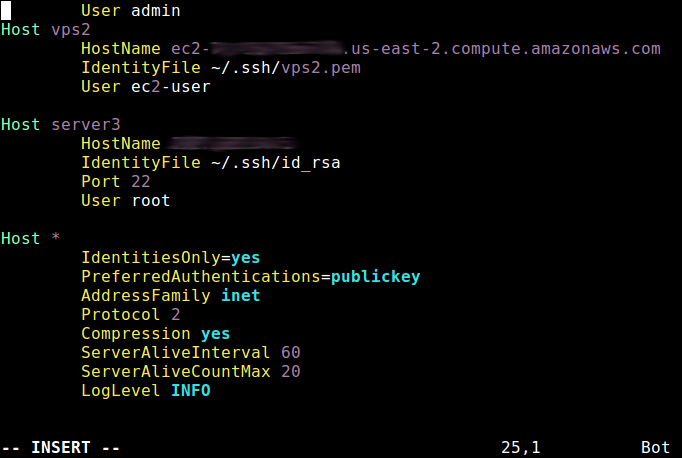
Speichern Sie die Änderungen in der Datei und beenden Sie sie. Jetzt sollten Sie in der Lage sein, ssh auszuführen, ohne die Option anzugeben -o IdentitiesOnly=yes in der Befehlszeile wie gezeigt.
$ ssh vps2

Weitere Informationen finden Sie in der ssh-config Manpage.
$ man ssh-config
Die folgenden SSH-Artikel sind möglicherweise hilfreich.
- So erstellen Sie SSH-Tunneling oder Portweiterleitung unter Linux
- So ändern Sie den Standard-SSH-Port unter Linux in einen benutzerdefinierten Port
- So finden Sie alle fehlgeschlagenen SSH-Anmeldeversuche unter Linux
- So deaktivieren Sie die SSH-Root-Anmeldung unter Linux
- 5 Möglichkeiten, um Remote-SSH-Sitzungen nach dem Schließen von SSH am Laufen zu halten
In diesem kurzen Artikel habe ich gezeigt, wie man das Problem „Empfangene Trennung vom xxxx-Port 22: 2: Zu viele Authentifizierungsfehler”In ssh. Wenn Sie Fragen haben, verwenden Sie das Kommentarformular unten, um uns zu erreichen.